导读: 怎样将word2007里的图片另存(共5篇)Word2007中的图片如何导出Word2007中的图片如何导出方法一选中图片,使用“复制”命令,粘贴到图像编辑软件(如windows自带的画图)中再另存到硬盘上。具体操作步骤如下:打开Word2007文件,找到要导出的图片,在图片上单击右键→复制→在桌面上的开始菜单栏中打开画图板→单击右键→粘贴→...
以下是中国招生考试网www.chinazhaokao.com为大家整理的《怎样将word2007里的图片另存》,希望大家能够喜欢!更多资源请搜索成考报名频道与你分享!
Word2007中的图片如何导出
怎样将word2007里的图片另存(一)
Word2007中的图片如何导出
方法一
选中图片,使用“复制”命令,粘贴到图像编辑软件(如windows自带的画图)中再另存到硬盘上。具体操作步骤如下:
打开Word2007文件,找到要导出的图片,在图片上单击右键→复制→在桌面上的开始菜单栏中打开画图板→单击右键→粘贴→根据需要对图片做相应调整后→文件→另存为→保存到指定的位置,保存类型根据自己需要选择,一般保存成“.jpeg”格式。
如图(参考步骤):
图1
图
2
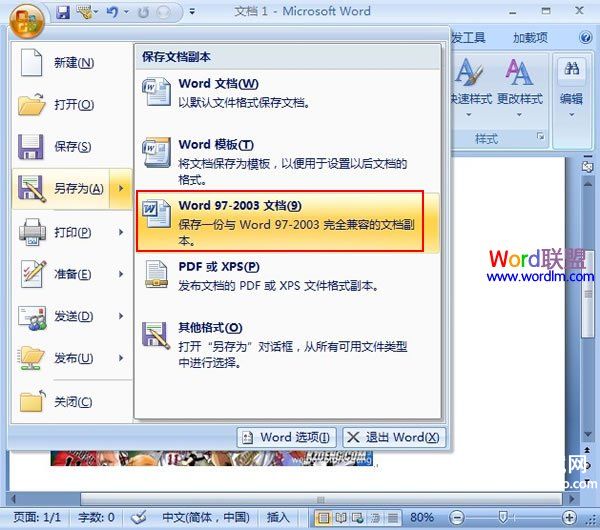
图3
图4
方法二
使用“文件”菜单中的“另存为网页”命令,然后到相应的文件夹中查找所需的图片。此方法适用于导出Word中的所有图片,比较好用。关键步骤如图所示:
怎么将Word2007文档保存为图片
怎样将word2007里的图片另存(二)
怎么将Word2007文档保存为图片
在Word2007中可以借助默认安装的Office 2007虚拟打印机(Microsoft Office Document Image Writer)将Word2007文档保存为TIFF或MDI格式的图片。TIFF(Tagged Image File Format,标记图像文件格式)是比较通用的图片格式,能被绝大多数图片处理软件支持,而MDI格式是Microsoft Office Document Image Writer专用的图片格式,能够支持MDI格式的图片处理软件则很少。 下面以将Word2007文档保存为TIFF格式图片为例。
操作步骤:
打开Word2007文档窗口,依次单击“Office按钮”→“打印”按钮。 打开“打印”对话框,在打印机“名称”列表框中选中Microsoft Office Document Image Writer选项,并单击“属性”按钮。
在打开的“Microsoft Office Document Image Writer属性”对话框中,选中“TIFF-黑白传真”单选框,并单击“确定”按钮。【怎样将word2007里的图片另存】
返回到Word2007“打印”对话框,单击“确定”按钮。在打开的“另存为”对话框中选择保存位置,并输入文件名。最后单击“保存”按钮。
注意事项如果打印机名称列表中没有Microsoft Office Document Image Writer选项,则需要使用Office 2007安装盘安装Office的图片处理工具Microsoft Office Document Imaging。
Word2007文档保存为图片
怎样将word2007里的图片另存(三)
Word2007文档保存为图片 时间:2010-05-18 05:39来源:Word Home 作者:Word Home 点击:989次 在Word2007中可以借助默认安装的Office
2007虚拟打印机(Microsoft Office Document Image Writer)将Word2007文档保存为TIFF或MDI格式的图片。TIFF(Tagged Image File Format,标记图像文件格式)是比较通用的图片格式,能被绝大多数图片处理软件支持,而MDI格式是Microsoft Office Document Image Writer专用的图片格式,能够支持MDI格式的图片处理软件则很少。
下面以将Word2007文档保存为TIFF格式图片为例,操作步骤如下所述:
第1步,打开Word2007文档窗口,依次单击“Office按钮”→“打印”按钮,如图2008081410所示。
图2008081410 单击“打印”按钮
第2步,打开“打印”对话框,在打印机“名称”列表框中选中Microsoft Office Document Image Writer选项,并单击“属性”按钮,如图2008081411所示。
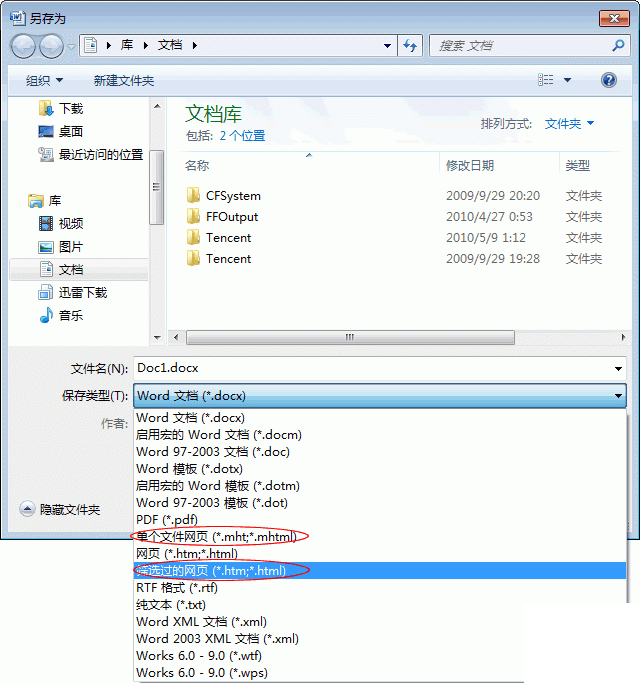
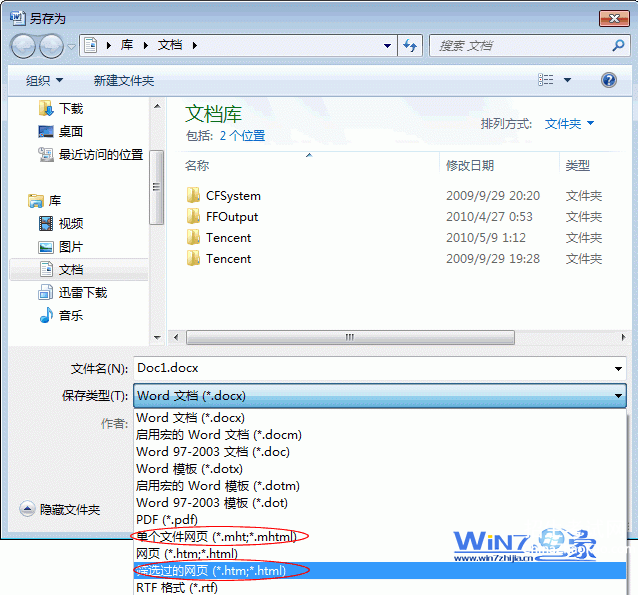
图2008081411 选中Microsoft Office Document Image Writer选项
第3步,在打开的“Microsoft Office Document Image Writer属性”对话框中,选中“TIFF-黑白传真”单选框,并单击“确定”按钮,如图2008081412所示。【怎样将word2007里的图片另存】
图2008081412 选中“TIFF-黑白传真”单选框
第4步,返回到Word2007“打印”对话框,单击“确定”按钮。在打开的“另存为”对话框中选择
保存位置,并输入文件名。最后单击“保存”按钮,如图2008081413所示。
图2008081413 “打印”对话框
小提示:如果打印机名称列表中没有Microsoft Office Document Image Writer选项,则需要使用Office 2007安装盘安装Office的图片处理工具Microsoft Office Document Imaging。 (责任编辑:Word Home编辑)
如何把word里的图片转成jpg
怎样将word2007里的图片另存(四)
点击图片→右键单击→另存图片→选择格式→保存
word2007取消了右键另存图片,没办法直接保存,所以比较麻烦,操作方法如下:
office按钮→另存为→其他格式→保存类型:网页→保存→在你保存的路径找到一个名为[文件名。files"的文件夹(比如你的文档保存的名字是Doc1,那么这个文件夹的名字就是Doc1。files)→打开文件夹,里面是图片就是你文档里面的图片
另外word2007保存的图片不能选择格式,如果保存的不是你需要的格式再用图像处理软件转换格式,比如acdsee Photoshop等软件
还有几个方法,比如复制粘贴到PPT里面再保存,或者复制粘贴到windows画图再保存等等 参考资料: 本人,复制转载请注明出处
在WORD中,如何将文本框与图片组合到一起?
怎样将word2007里的图片另存(五)
以上就是中国招生考试网http://www.chinazhaokao.com/带给大家的精彩成考报名资源。想要了解更多《怎样将word2007里的图片另存》的朋友可以持续关注中国招生考试网,我们将会为你奉上最全最新鲜的成考报名内容哦! 中国招生考试网,因你而精彩。
最新推荐成考报名
更多- 歇后语_歇后语大全_歇后语大全及答案_爆笑歇后语
- 大学排名_大学排名2018排行_大学查询_中国大学名单
- 成语大全_四字成语_在线成语词典_成语查询
- 成语接龙大全查询,成语接龙游戏,在线成语接龙
- 全国安全教育平台入口_学校安全教育平台
- 社保查询网-社会保障卡查询,社会保险查询,社保网上查询
- 汉字简体繁体转换_在线繁体字转换工具
- 数字大写转换|人民币金额(数字)大小写转换在线工具
- 年龄计算器实际岁数计算器 - 周岁虚岁计算器
- 产假计算器-算产假计算器在线2018-2018年产假自动计算器
- 预产期计算器-怀孕孕期计算器-怀孕天数计算
- 中国文库网-教育资源网-范文文章
- 邮编区号查询网
- 致富商机网-致富点子_创业项目
- 创业项目网--最热门的投资项目
- 中国邮政邮编查询号码
- 电话区号查询
- 全国车牌号归属地大全
- 在线网速测试|宽带速度测试
- 人民币汇率查询
- ●理财有没有风险 金融互联网理财
- ●qq网名
- ●2016最新伤感说说
- ●谈笑风生造句
- ●读书的名言
- ●资产清查报告
- ●贫困户申请书
- ●财务自查报告
- ●离婚起诉书
- ●赞美老师的演讲稿
- ●车间管理
- ●车辆购置税
- ●跨越百年的美丽读后感
- ●跟女友离别的话
- ●超市管理制度
- ●起诉状范本
- ●赠别诗大全
- ●描写夏天的句子
- ●描写友谊的诗句
- ●迁户口申请书
- ●转正申请表范本
- ●这个杀手不太冷台词
- ●运动会稿子精选
- ●那么那么造句
- ●送给男朋友的情话大全
- ●钳工实训报告
- ●霸气说说大全
- ●骂人不带脏字的
- ●幼儿园见习个人总结
- ●追女孩子的短信

